Der BlueScreen SYSTEM_SERVICE_EXCEPTION (win32kfull.sys) tritt leider relativ häufig auf und liegt häufig an fehlerhaften Windows Gerätetreibern oder an inkonsistenten Windows Systemdateien. Hier nachfolgend die Abbildung eines originalen SYSTEM_SERVICE_EXCEPTION Bluescreens (BSOD).
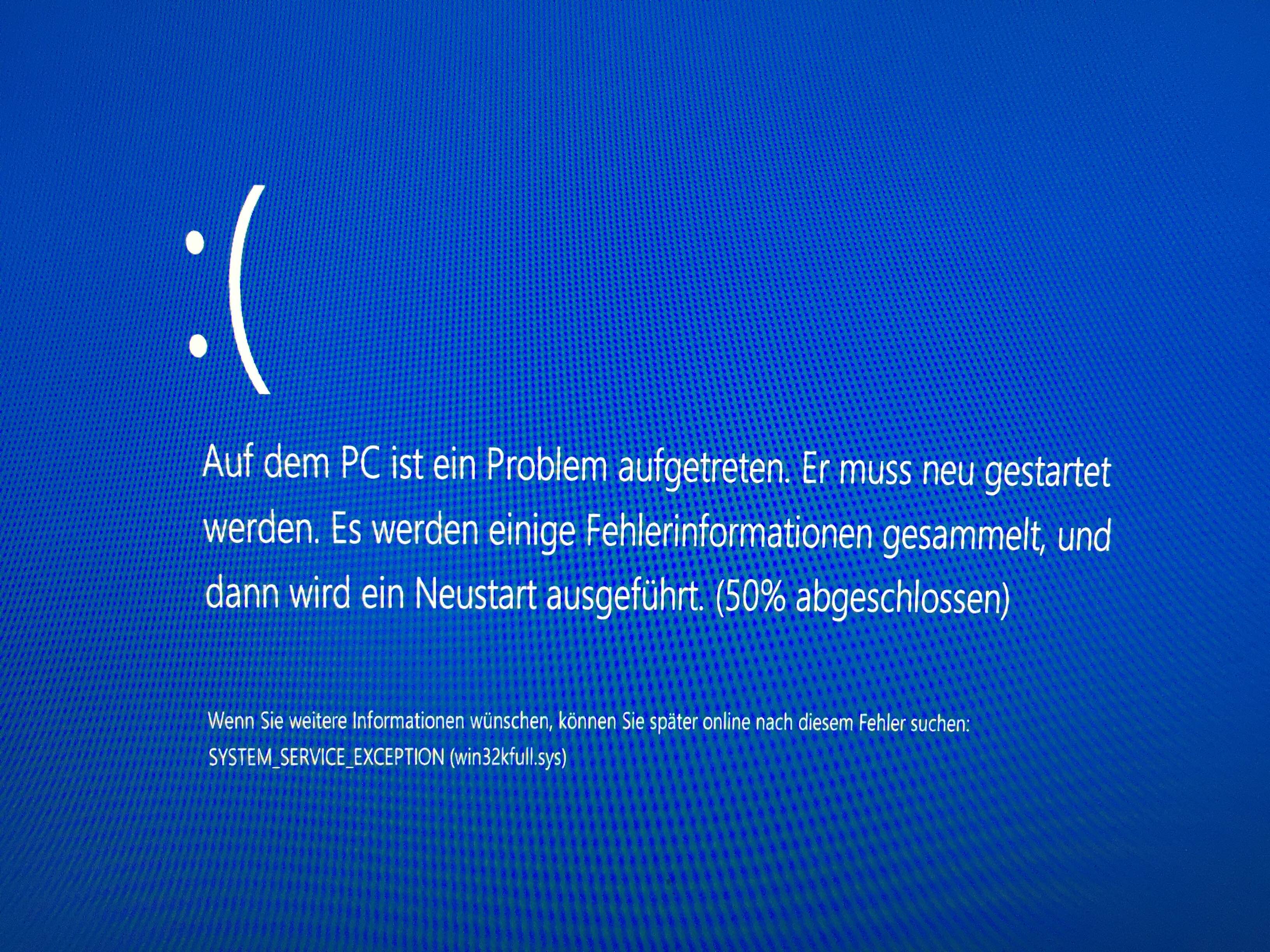
Der genaue Fehlertext des BlueScreens vom Windows 10 lautet in diesem Fall:
🙁
Auf diesem PC ist ein Problem aufgetreten. Es muss neu gestartet werden. Es werden einige Fehlerinformationen gesammelt, und dann wird ein Neustart ausgeführt. (50% abgeschlossen).
Wenn Sie weitere Informationen wünschen, können Sie später online nach diesem Fehler suchen:
SYSTEM_SERVICE_EXCEPTION (win32kfull.sys)
Wenn Ihr diesen Bluescreen „SYSTEM_SERVICE_EXCEPTION “ auf Eurem Windows 10 System erhaltet, so solltet Ihr bitte folgendes prüfen und ggf. verändern.
Windows Gerätetreiber aktualisieren
Bitte schaut beim Hersteller Eurer verwendeten Hardware-Komponenten nach, ob es für Eure Hardware, die in Eurem PC verbaut ist, gegebenenfalls neuere Treiber gibt. In der Regel verschwinden die BlueScreen Probleme, wenn Ihr alle Gerätetreiber aktualisiert.
RAM Probleme ausschließen
Oftmals werden derartige Probleme, die im BlueScreen enden, durch defekte Ram-Bausteine verursacht. Wir haben im Beitrag „RAM Diagnose mit MDSCHED (Windows-Befehl)“ genau beschrieben, wir Ihr überprüfen könnt, ob Euer PC evtl. ein Problem mit den verbauten RAM-Bausteinen hat. Wenn Ihr diese defekten Hauptspeicher Bausteine tauscht, sollten die beschriebenen BlueScreen Fehler nicht mehr auftreten.
Windows Systemdateien überprüfen
Wir haben es schon öfters erläutert, dass fehlerhafte Windows Komponenten ebenfalls die Ursache der BlueScreen Fehlermeldung sein können. Mit dem Befehl „sfc /scannow“ könnt Ihr Eure Windows Installation überprüfen lassen und eventuell vorhandene Fehler werden dann automatisch beseitigt. Auch dieses kann die beschriebenen Probleme beseitigen.
Viele weiterführende Informationen rund um den Windows Ressourcenschutz und dem SFC-Tool findet Ihr auch in unserem Beitrag „Windows Systemdateien prüfen und reparieren„
Weitere Informationen zu Windows Fehlermeldung und BlueScreens erhalten Ihr auch in folgenden Beiträgen.
– BlueScreen KERNEL DATA INPAGE ERROR
– 0x00000D1 BlueScreen Fehlercode
– Bluescreen Fehlercode STOP: 0x000000F4
– DPC Watchdog Violation – Windows Bluescreen
– BlueScreen unter Windows 10
– Bei Systemfehlern die Bluescreen Anzeige bei Vista und Windows 7 aktivieren
– Bluescreen-Bildschirmschoner für Vista
– 0x000000139 Stop Code – KERNEL_SECURITY_CHECK_FAILURE Windows Fehler
– 0xC000035 Fehler Circular Kernel Context Logger
– Windows Minidump Daten und WinDbg
– Windows BlueScreen 0xc0000428
– System Thread Exception Not Handled – Windows BlueScreen Fehler







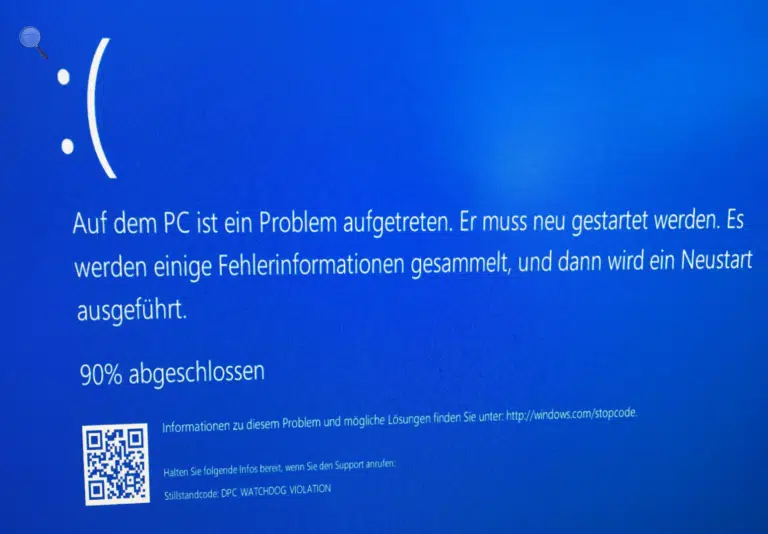







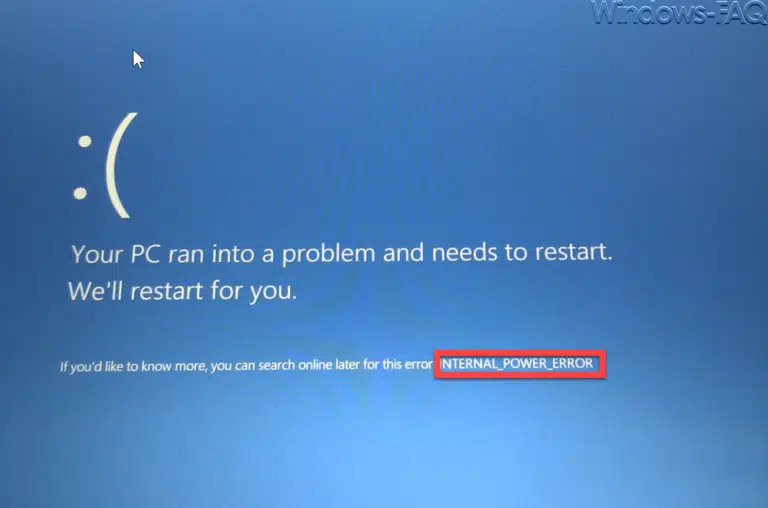









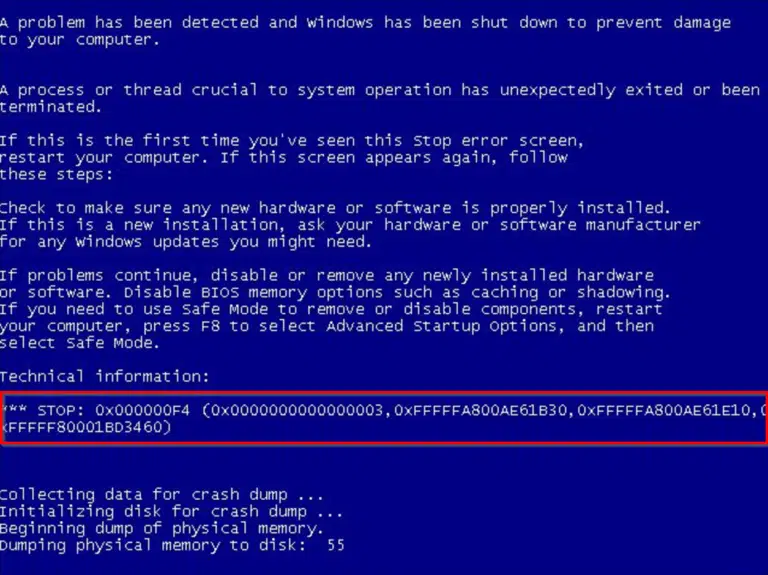
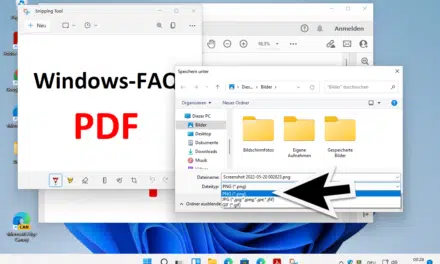
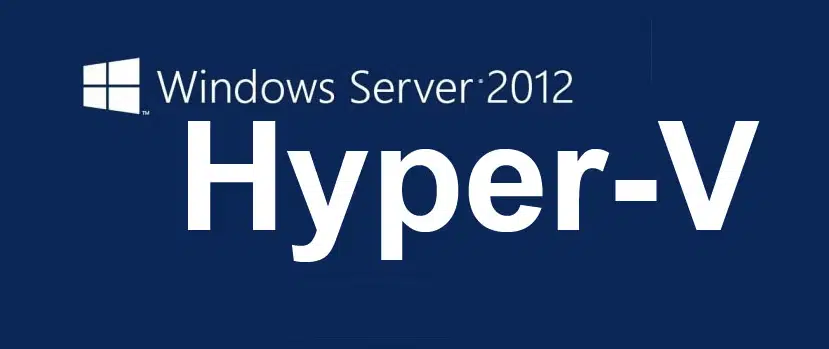






Neueste Kommentare